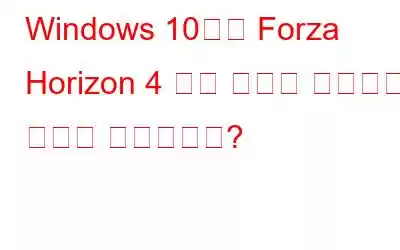Forza Horizon 4 시작 전 화면과 함께 검은색 화면을 보면 눈이 치솟고 게이머는 좌절감을 느끼기까지 합니다. 이에 공감하고 Forza Horizon 4 충돌 문제에 직면하고 있다면 혼자가 아닙니다. 최근 여러 사용자가 동일한 문제에 직면했다고 보고했습니다.
다행히 데스크톱에서 Forza Horizon 4를 수정하는 것은 어렵지 않습니다. 여기서는 문제 해결을 위한 상위 10가지 수정 사항을 나열하겠습니다.
그러므로 더 이상 고민하지 말고 PC에서 Forza Horizon 4 충돌 문제를 해결하는 데 도움이 되는 실행 가능한 솔루션에 대해 알아보겠습니다.
참고: FH4 충돌 문제를 해결하기 위해 모든 수정 사항을 시도할 필요는 없습니다. 문제에 대한 최선의 해결책을 찾기 위해 노력할 수 있습니다.
빠른 탐색
1. 시스템이 Forza Horizon 4의 최소 시스템 요구 사항을 충족하는지 확인하세요
2. Forza 4를 최신 버전으로 업데이트하세요
3. 그래픽 드라이버 업데이트
4. Forza Horizon 4를 플레이하기 전에 메모리를 최적화하세요
5. Forza Horizon 4용 마이크 비활성화
6. Forza Horizon 4를 재설정합니다.
7. 사용 중인 바이러스 백신 화이트리스트에 게임을 추가하세요.
8. Windows 업데이트
9. 클린 부팅을 수행합니다.
10. FH 4 재설치
수정 1: PC가 Forza Horizon 4의 최소 시스템 요구 사항을 충족하는지 확인
일반적으로 Forza Horizon 4는 충족하지 않는 시스템에서 충돌합니다. 최소 하드웨어 요구 사항. 따라서 FH 4가 자주 충돌하는 경우 시스템이 아래와 같이 최소 하드웨어 요구 사항을 충족하는지 확인해야 합니다.
Forza Horizon 4의 시스템 요구 사항:
OS Windows 10 버전 15063.0 이상 아키텍처 x64 DirectX DirectX 12 API, 하드웨어 기능 수준 11 메모리 8GB 비디오 메모리 2GB 프로세서 Intel i3-4170 @ 3.7Ghz 또는 Intel i5 750 @ 2.67Ghz 그래픽 NVidia 650TI 또는 AMD R7 250x경우에 따라 이러한 요구 사항을 충족하지 않는 시스템에서 Forza Horizon 4를 실행 중인 경우 컴퓨터를 업그레이드해야 합니다.
참고: Forza Horizon 4를 완벽하게 플레이하려면 다음 요구 사항을 갖춘 시스템을 사용하는 것이 좋습니다.
OS Windows 10 버전 15063.0 이상 아키텍처 x64 DirectX DirectX 12 API, 하드웨어 기능 레벨 11 메모리 12GB 비디오 메모리 4GB 프로세서 Intel i7-3820 @ 3.6Ghz 그래픽 Nvidia GTX 970 또는 NVidia GTX 1060 3GB 또는 AMD R9 290x 또는 AMD RX 470수정 2: Forza 4를 최신 버전으로 업데이트
Microsoft가 Windows 업데이트를 출시할 때마다 Forza Horizon 4 개발자도 버그 및 기타 문제를 수정하기 위한 업데이트를 출시합니다. 따라서 충돌 문제를 방지하고 Forza Horizon 4를 시작할 때 회색 화면 충돌이 발생하지 않도록 하려면 최신 버전의 Forza Horizon 4로 업데이트하는 것이 좋습니다.
그러나 이미 최신 버전을 사용하고 있다면 시도해 보십시오. 최신 버전의 그래픽 드라이버 업데이트. 드라이버 업데이트 도구에 대해 자세히 알아보려면 Windows용 최고의 드라이버 업데이트 소프트웨어에 대한 게시물을 읽어보세요.
수정 3: 그래픽 드라이버 업데이트
게임 성능을 향상하고 버그를 수정하기 위해 Nvidia, Intel 및 AMD는 계속 업데이트를 출시합니다. 이는 결함이 있거나 오래된 드라이버를 사용하는 경우 게임에 문제가 발생할 수 있음을 의미합니다. 따라서 Windows에서 Forza Horizon 4 충돌을 해결하려면 그래픽 드라이버를 업데이트하는 것이 좋습니다.
이 작업은 자동 및 수동으로 수행할 수 있습니다.
참고: 드라이버를 수동으로 업데이트하는 것은 시간이 많이 걸리고 잘못된 드라이버를 설치할 가능성도 높아집니다. 따라서 이 문제를 방지하려면 오래된 드라이버를 자동으로 감지하고 업데이트하는 드라이버 업데이트 유틸리티를 사용하는 것이 좋습니다.
드라이버를 자동으로 업데이트하는 방법
스마트 드라이버를 사용하여 오래된 드라이버를 자동으로 감지하고 업데이트하려면 주의를 기울이는 것이 좋습니다. 이 드라이버 업데이트 유틸리티를 사용하면 올바른 드라이버를 쉽게 찾고 즉시 업데이트할 수 있습니다.
사용하려면 다음 단계를 따르세요.
1. Smart Driver Care를 다운로드, 설치 및 실행
2. 프로그램을 실행하세요. 스캔 드라이버 아래에서 스캔을 클릭하세요.
3. 검사 결과에서 오래된 항목을 모두 표시하고 모두 업데이트 버튼을 클릭합니다. 몇 분 안에 시스템에 맞는 다른 장치 드라이버와 함께 업데이트된 그래픽 드라이버를 갖게 됩니다.
간단하지 않나요? 단 세 단계만으로 손상되고 결함이 있는 드라이버를 업데이트했습니다.
그러나 수동 단계를 사용하는 경우 먼저 Windows에 대한 정보를 수집한 다음 제조업체와 장치 세부정보를 수집해야 합니다.
드라이버를 수동으로 업데이트하는 방법에 대해 자세히 알아보려면 게시물을 읽어보세요.
수정 4: Forza Horizon 4를 플레이하기 전 메모리 최적화 h3>
가끔 메모리가 최적화되지 않으면 Forza Horizon 4 충돌 문제가 발생할 수 있습니다. 이 경우 FH 4를 플레이하기 전에 메모리를 최적화하는 것이 좋습니다. 메모리를 최적화하고 메모리를 확보하려면 PC Cleaner - Advanced PC Cleanup을 사용하세요. PC 청소를 위한 다양한 모듈이 있습니다. - 정크 클리너, 임시 파일, 휴지통, 잘못된 레지스트리 등이 있습니다.
사용 방법은 다음과 같습니다.
1. 고급 PC 정리를 다운로드, 설치 및 실행합니다.
2. 최고의 PC 정리 도구를 실행하세요. 지금 검사 시작을 클릭하세요.
시스템을 분석한 후 잠시 후에 검사 결과를 보여줍니다.
4. 지금 정리를 클릭하면 할당되지 않은 메모리를 해제하는 데 도움이 됩니다.
메모리가 최적화되면 Forza Horizon 4를 시작해 보세요. 이제 게임이 충돌하지 않을 것입니다. 그렇다면 안타깝게도 다른 수정 사항을 시도해야 합니다.
수정 5: Forza Horizon 4용 마이크 비활성화
일부 사용자는 마이크를 비활성화한다고 주장했습니다. Forza Horizon 4는 충돌 문제를 해결하는 데 도움이 됩니다. 따라서 Forza Horizon 4용 마이크가 활성화된 경우 비활성화하는 것이 좋습니다.
그 방법을 알아보려면 아래 단계를 따르세요.
1. Windows + I > 개인정보를 누릅니다.
2. 왼쪽 창에 있는 마이크 옵션을 클릭합니다. Forza Horizon 4를 찾아 스위치를 전환하여 마이크를 비활성화합니다.
3. Windows를 재부팅한 다음 Forza Horizon 4를 다시 실행해 보세요.
이렇게 하면 Forza Horizon 4 PC 충돌 문제가 해결됩니다. 그렇지 않은 경우 다음 수정으로 넘어가겠습니다.
수정 6: Forza Horizon 4 재설정
마이크를 비활성화한 후에도 드라이버를 업데이트하세요. Forza Horizon 4 정지 문제는 Forza Horizon 4를 재설정해 보세요. 이렇게 하려면 아래 단계를 따르십시오.
참고: Forza Horizon 4를 재설정하면 저장된 게임 설정이 모두 변경됩니다. 그러나 이는 귀하의 문서에 영향을 미치지 않습니다.
1. Windows + I > 앱을 누릅니다.
2. Forza Horizon 4 앱 및 기능 > 선택 > 고급 옵션을 찾으세요.
3. 재설정 버튼을 누르세요. 그러면 모든 설정이 기본값으로 되돌아갑니다.
이제 Forza Horizon 4가 출시되면 충돌 문제가 해결되어야 합니다.
수정 7: 게임 추가 사용 중인 바이러스 백신의 화이트리스트
문제가 아닌 경우 문제가 해결되면 타사 바이러스 백신이 Forza Horizon 4를 실행하지 못하게 하는 것 같습니다. 이 경우 바이러스 백신 응용 프로그램의 예외 목록에 추가하는 것이 좋습니다.
참고: Forza Horizon 4.는 많은 CPU 전력을 소비하므로 일부 보안 응용 프로그램에서는 이를 고려합니다. 위협이므로 차단하세요. 따라서 화이트리스트 또는 제외 목록에 추가하는 것이 좋습니다.
그 방법을 알아보려면 사용 중인 바이러스 백신 소프트웨어의 지원 팀에 문의하세요.
이렇게 하면 도움이 될 것입니다. , 이 방법도 도움이 되지 않는다면 걱정하지 마세요. 다른 수정 사항도 있습니다.
수정 8: Windows 업데이트
최신 버전을 실행하고 있지 않은 경우 Windows와 게임 모두에서 Forza Horizon 4 충돌 문제가 발생할 수 있습니다. 이 문제를 해결하려면 Windows를 업데이트하는 것이 좋습니다.
Windows를 업데이트하려면 다음 단계를 따르세요.
1. Windows + I > 업데이트 및 보안을 누르세요.
2. 업데이트를 확인하고 Windows가 업데이트를 찾을 때까지 기다립니다.
3. 사용 가능한 항목이 있으면 자동으로 설치됩니다.
4. 시스템을 다시 시작한 다음 Forza Horizon 4를 실행해 보십시오.
참고: Windows를 업데이트하려면 인터넷에 연결되어 있어야 합니다.
수정 9: 클린 부팅 수행
문제가 계속 지속되면 클린 부팅을 수행해 보십시오. 이렇게 하면 Forza Horizon 4를 방해하여 게임이 충돌할 수 있는 시작 항목과 서비스를 비활성화하는 데 도움이 됩니다.
범인을 찾으면 제거하세요.
1. Windows + R을 누르세요.
2. msconfig > 확인
3을 입력합니다. 서비스 탭을 클릭하고 모든 Microsoft 서비스 숨기기 >모두 비활성화 옆의 확인란을 선택합니다.
4. 그런 다음 시작 탭 > 작업 관리자 열기를 클릭합니다.
5. 시작 탭 누르기 > 항목 선택 > 마우스 오른쪽 버튼 클릭 > 비활성화
6. 시스템 구성으로 돌아가서 > 적용 > 확인
7. 변경 사항을 저장하려면 다시 시작을 클릭하세요.
이제 Forza Horizon 4를 실행하고 문제가 나타나는지 확인하세요. 그렇지 않은 경우 문제가 있는 앱이나 서비스를 찾을 때까지 서비스를 하나씩 활성화할 수 있습니다.
서비스나 앱을 활성화한 후 변경 사항을 적용하려면 시스템을 다시 시작해야 합니다. Forza가 충돌하거나 정지되는 소프트웨어가 확인되면 해당 소프트웨어를 제거하여 문제를 영구적으로 해결하십시오.
수정 10: FH 4 재설치
이것이 마지막 수정사항입니다. 위의 수정 사항 중 어느 것도 도움이 되지 않으면 Forza를 다시 설치해야 합니다.
이렇게 하려면 Windows 검색을 통해 Forza Horizon 4를 검색하고 > 선택 > 제거하세요.
In 이 외에도 Advanced PC Cleanup에 있는 앱 제거 모듈을 사용하거나 Windows용 최고의 제거 프로그램 목록을 확인할 수 있습니다.
그런 다음 Microsoft Store로 이동하여 Forza Horizon 4를 다운로드하세요.
이제 게임을 실행해 보세요.
Forza Horizon 4를 실행할 때 PC가 멈추거나 충돌하는 문제가 발생하지 않기를 바랍니다. 이는 이제 아무런 문제 없이 게임을 즐길 수 있다는 의미입니다.
수정 사항을 찾으셨기를 바랍니다. 아래 의견 섹션에서 귀하에게 가장 적합한 솔루션을 알려주십시오.
FAQ – Forza Horizon 4 Windows 충돌 문제Q1. Forza Horizon 4의 충돌을 막으려면 어떻게 해야 합니까?
Forza Horizon 4의 충돌을 막으려면 드라이버 업데이트, Windows, 사용 중인 바이러스 백신에서 게임 허용 목록 지정, 클린 부팅 시스템, 마지막으로 Forza Horizon 4를 다시 설치하세요.
Q2. Forza Horizon 4가 계속 충돌하는 이유는 무엇입니까?
Forza Horizon 4가 계속 충돌하거나 실행되지 않으면 Windows 업데이트, 게임 설치 데이터 또는 그래픽 드라이버에 문제가 있는 것 같습니다. 따라서 이를 해결하려면 오래된 드라이버를 업데이트하고 PC를 최적화해야 합니다.
Q3. 게임이 계속 충돌하는 경우 어떻게 합니까?
Forza Horizon 4가 데스크톱에서 충돌하는 것을 방지하려면 다음 조치를 취하는 것이 좋습니다.
- 업데이트 비디오 카드 드라이버
- 관리자로 게임 실행
- 시스템 요구 사항 확인
- 그래픽 설정 변경 및
- 클린 부팅 수행
Q4. Forza Horizon 4의 사운드를 어떻게 수정합니까?
사운드를 수정하거나 Forza Horizon 4 사운드 설정을 변경하려면 볼륨 아이콘을 마우스 오른쪽 버튼으로 클릭하고 > 사운드 > 사용 중인 장치 선택 > 속성 > 개선 탭 > 모든 음향 효과 비활성화 선택 취소 > 적용 > 확인 > 시스템을 다시 시작하세요.
이제 게임을 시작하고 사운드 문제가 해결되어야 하는지 확인하세요.
Q5. Forza Horizon 4가 실행되지 않는 문제를 해결하려면 어떻게 해야 합니까?
Windows에서 fh4가 실행되지 않는 문제를 해결하려면 다음 단계를 수행해 보십시오:
읽기: 0